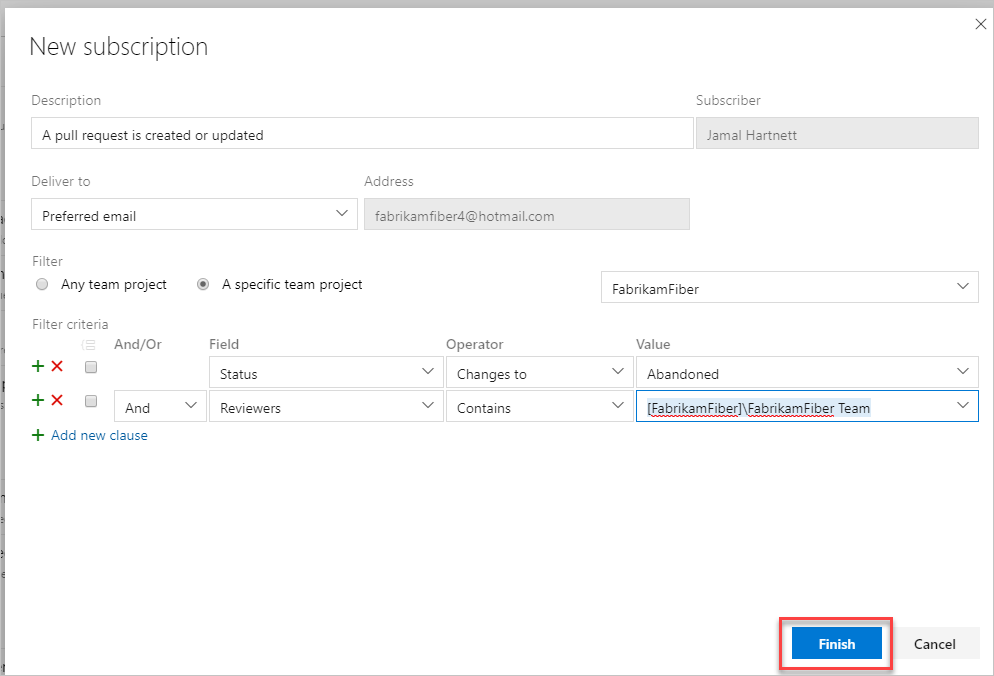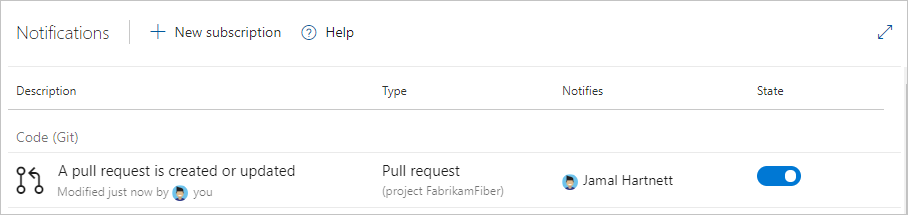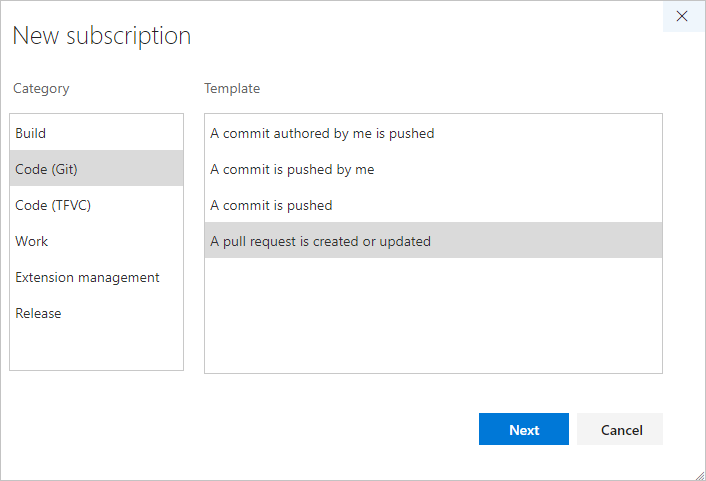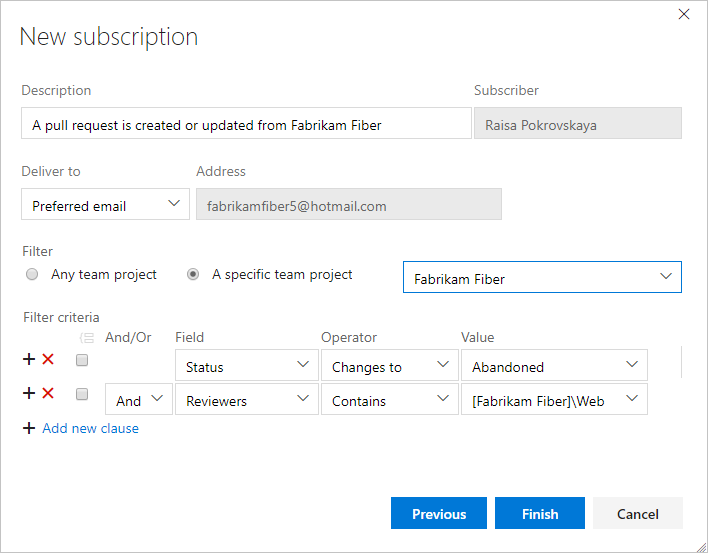管理您的個人通知
Azure DevOps Services | Azure DevOps Server 2022 - Azure DevOps Server 2019
您可以透過下列方式管理您的個人通知:
- 檢視您的通知
- 僅為您自己設定通知
- 檢視和編輯所有通知訂閱
- 新增自訂通知訂閱
- 取消訂閱或退出小組或專案通知訂閱
個人通知會以電子郵件形式傳送給您,因為組建、程式代碼、管線、工作、成品、延伸模組、版本等等發生變更。
如需小組和專案層級通知的相關信息,請參閱 小組和專案層級通知 和 管理小組或群組通知。
注意
針對內部部署 Azure DevOps Server,請為小組成員設定 SMTP 伺服器,以查看其組織或使用者配置檔功能表中的 [通知] 選項,以及接收通知。
必要條件
- 每個使用者都可以管理其個人通知
- 請參閱 通知
檢視您的個人通知
下表顯示通知事件範例。 如需詳細資訊,請參閱關於通知中的完整表示法。
| 項目 | 通知事件範例 |
|---|---|
| 工作項目 | assigned、 unassigned、 comments |
| 程式碼檢閱 | 已更新、已完成 |
| 提取要求 | 已新增或移除檢閱者、完成失敗、批注 |
| 原始檔控制檔 | 已建立、更新 |
| 組建 | 完成成功,完成失敗 |
登入您的組織 (
https://dev.azure.com/{yourorganization})。選取 [
 用戶設定],然後從產生的清單中選取 [通知]。
用戶設定],然後從產生的清單中選取 [通知]。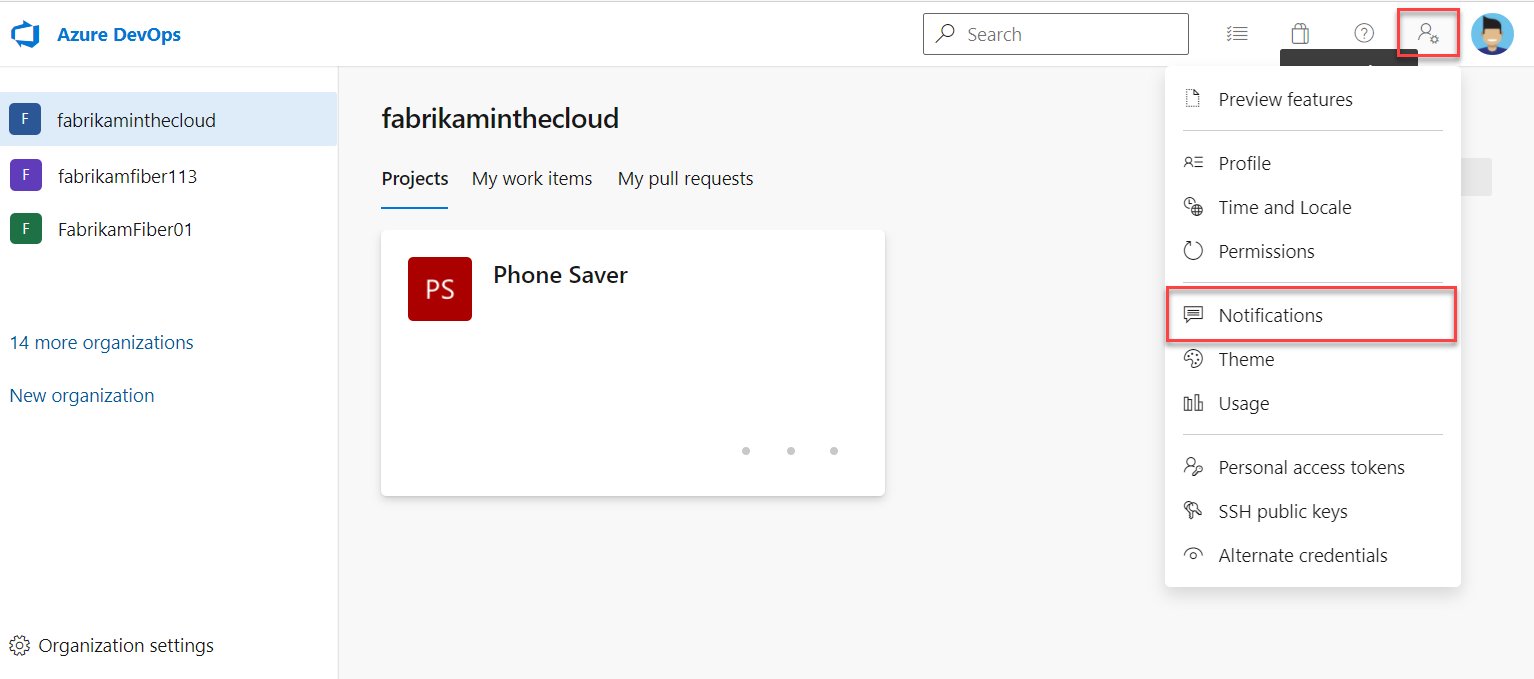
登入您的組織 (
https://dev.azure.com/{yourorganization})。開啟 [用戶設定],然後從產生的清單中選取 [ 通知設定 ]。


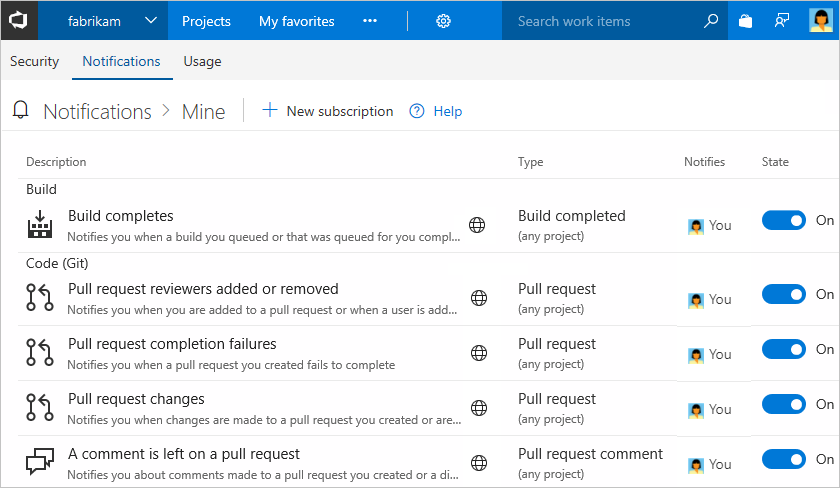
通知訂閱只能為您使用。 但是,如果您是小組系統管理員,您可以確保小組中的每個人都能使用。
新增自訂通知訂閱
使用自訂個人通知訂用帳戶,您可以定義您想要接收通知之事件的精確準則。 自訂用帳戶可以通知您任何事件。 默認通知訂閱會有所不同,因為它們只會通知與事件直接相關聯的使用者或群組。
- 從 [ 通知] 頁面中,選取 [ 新增訂用帳戶]。
![已選取 [新增通知訂閱] 的螢幕快照。](media/manage-personal-notifications-new-subscription-preview.png?view=azure-devops)
取消訂閱或退出退出小組或現成的通知訂閱
您可以選擇不接收特定小組通知訂閱的通知。
登入您的組織 (
https://dev.azure.com/{yourorganization})。選取 [
 用戶設定],然後從產生的清單中選取 [通知]。
用戶設定],然後從產生的清單中選取 [通知]。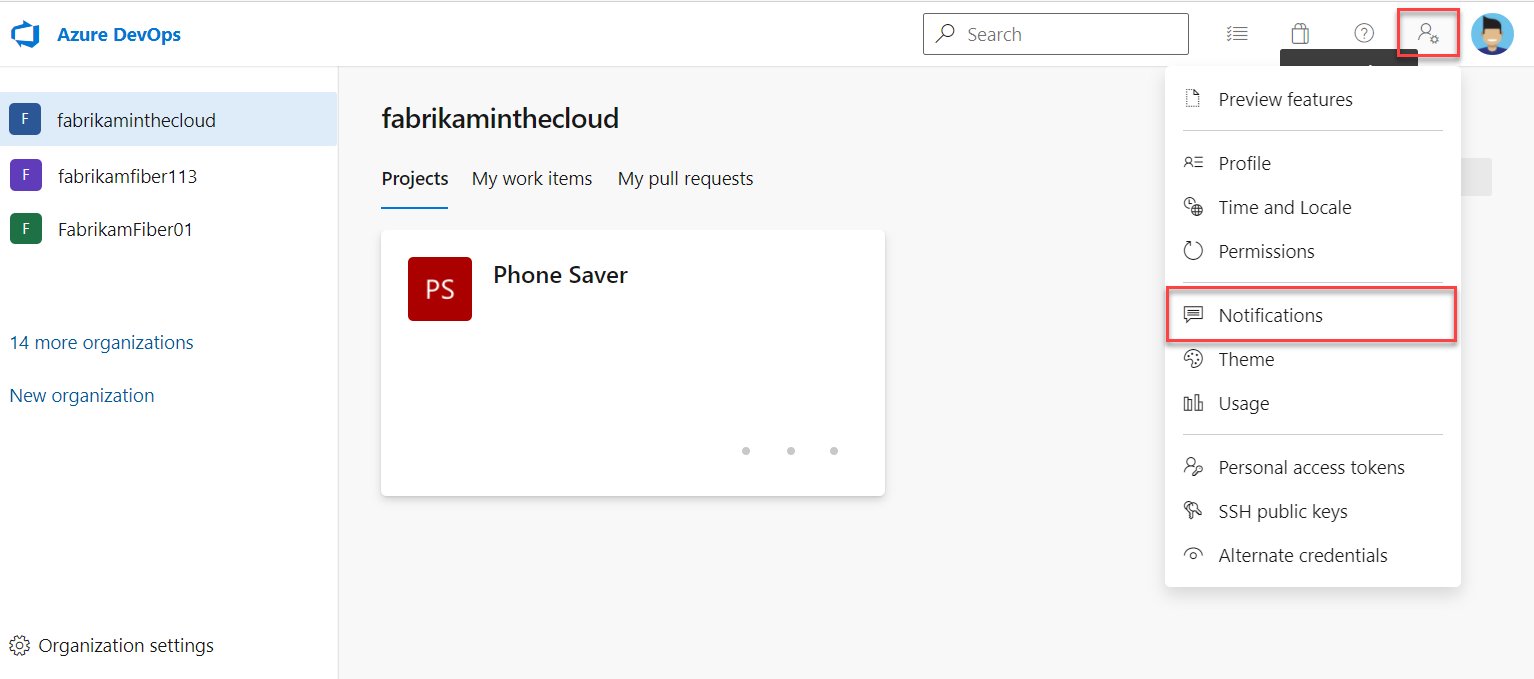
若要取消訂閱任何通知,請將狀態 [開啟/關閉] 指標投影到 [關閉] 位置。
若要取消訂閱任何通知,請將狀態 [開啟/關閉] 指標投影到 [關閉] 位置。 例如,我們在這裡關閉 「組建完成」通知訂閱。
![[建置完成通知訂閱] 的螢幕快照。](media/unsubscribe-from-build-completes.png?view=azure-devops)
注意
不論您是系統管理員,當您在設定中移動共用小組通知訂閱的切換開關時,只會影響您和其他小組成員。
下一步
相關文章
限制
使用者介面不再支援建立純文本電子郵件通知訂閱。
意見反應
即將登場:在 2024 年,我們將逐步淘汰 GitHub 問題作為內容的意見反應機制,並將它取代為新的意見反應系統。 如需詳細資訊,請參閱:https://aka.ms/ContentUserFeedback。
提交並檢視相關的意見反應